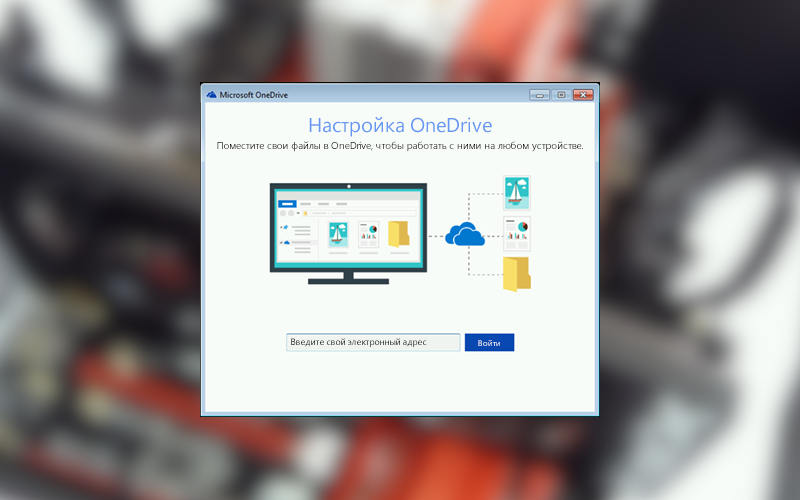В данном материале мы ответим на вопрос, удалять ли OneDrive, и как это сделать при необходимости. В операционной системе Windows облачное хранилище OneDrive применяется для хранения резервных копий и файлов, а также обмена настройками. Поставленная задача зачастую интересует пользователей, которые обходятся без указанных возможностей либо применяют сторонние облачные сервисы.
OneDrive – это неотъемлемый элемент Windows, удалить его базовыми средствами сложно. В наших силах убрать приложение из автозапуска и остановить работу синхронизации. Полное удаление также возможно, но для этого предстоит использовать радикальные меры.
Как выключить Onedrive в настройках Windows

Прежде чем переходить к решению вопроса, как удалить OneDrive Windows 10 необходимо отключить процесс синхронизации файлов. Для этого существует несколько способов. Прежде всего добиться результата позволяют настройки облачного хранилища.
Алгоритм:
- используем правый клик мыши на пиктограмме приложения;
- в возникшем меню обращаемся к «Параметрам»;
- убираем отметки со всех параметров;
- используем функцию «Удалить связь»;
С этого момента OneDrive продолжит храниться в Windows, но перестанет активироваться в автоматическом режиме.
Отключаем Onedrive в групповой политике Windows

В решении вопроса, как удалить OneDrive Windows может помочь «Редактор локальной групповой политики». Обратиться к нему стоит, поскольку внешний вид настроек облака часто меняется вместе с обновлениями системы. В частности, «Редактор» способен запретить облаку хранить данные и обмениваться информацией с каталогом «Документы». Отметим, что «Редактором» могут пользоваться только владельцы профессионального издания «десятки». Если у вас установлен вариант Home, решить проблему поможет редактор реестра.
Алгоритм:
- используем сочетание Win+R;
- вводим: gpedit.msc;
- переходим в раздел «Конфигурация компьютера»;
- выбираем «Административные шаблоны»;
- последовательно переходим на уровни «Компоненты Windows» и OneDrive.
Далее необходимо обратиться к колонке в правой части экрана и воспользоваться функцией, которая позволяет сохранять в «облаке» документы. Используем функцию «Отключено», чтобы прекратить синхронизацию OneDrive с «Документами». Чтобы деактивировать совместную работу с облаком полностью, потребуется выбрать параметр «Включено» в пункте «Запретить использование OneDrive для хранения файлов».
Как удалить Onedrive через Редактор реестра

Если вы задаетесь вопросом, как удалить OneDrive Windows 10 полностью с помощью редактора реестра, помните, что с этим инструментом необходимо взаимодействовать с большой осторожностью. Одно неверно введенное значение в реестр, способно вызвать непоправимый сбой в системе Windows. Чтобы застраховать себя от возможных ошибок, необходимо предварительно сделать точку восстановления для нашей ОС.
Алгоритм:
- используем сочетание Win+R;
- вводим: regedit;
- прописываем путь к каталогу Skydrive.
При отсутствии каталога SkyDrive, его придется создать своими руками. Далее новый параметр под названием Dword (32) помещаем в папку Skydrive. После этого новый параметр необходимо назвать DisableFileSync. Также ему предстоит задать значение в виде единицы. Изменения должны вступить в силу после перезагрузки системы.
Отключить Onedrive в командной строке

OneDrive можно удалить используя для этого командную строку, далее мы расскажем, как это делается. Отметим, что запускать командную строку нам предстоит только при наличии права Администратора.
Алгоритм:
- через сочетание Win+R запускаем командную строку;
- полностью прописываем команду im OneDrive.exe, которая останавливает работу облака;
- с указанием разрядности применяем команду uninstall для OneDriveSetup.exe.
После выполнения описанных шагов произойдет тихое удаление, дополнительных вопросов система задавать не будет, статус прогресса в данном случае также отсутствует. Даже выполнив все, о чем мы говорили выше, у пользователя возможность восстановления облачного хранилища OneDrive.
Удаляем через реестр
Стоит отдельно рассмотреть, как удалить OneDrive из реестра Windows 10. Если отключить или даже полностью удалить фирменное «облако», его значок остается в проводнике, но это можно исправить.
Алгоритм:
- используем сочетание
Win+R; - вводим команду:
regedit; - открываем:
HKEY_CLASSES_ROOT\CLSID\{018D5C66-4533-4307-9B53-224DE2ED1FE6}; - устанавливаем нулевое значение для параметра
System.IsPinnedToNameSpaceTree.
Итоги
Если все сделать правильно, удаление облачного хранилища не повлечет за собой повреждений ОС или ошибок. Чтобы вернуть OneDrive в рабочее состояние, необходимо открыть файл OneDriveSetup. Если у вас 32-разрядная система, найти его можно в папке System32. В случае с 64-разрядной, необходимый каталог называется SysWOW64. В результате начнется установка OneDrive. По ее результатам облачный сервис будет полностью готов к работе.